【本文目录】展开/折叠 一、Everything简介 二、初级教程:Everything的基本用法 2.1 下载与安装 2.2 首次运行 2.3 基本搜索 2.4 切换为中文界面 2.5 视频演示 三、Everything搜索技巧 3.1 高效搜索之"与""或" 3.2 正则表达式 3.3 指定搜索范围 3.4 网络分享 3.4 网络分享 四、Everything与其他程序集成 Everything与Total Commander集成 更新 Everything代替Windows默认搜索 Everything与Firefox集成 五、其他补充 Everything的速度 Everything资源占用 Everything数据库更新 Everything与windows管理员权限问题 更新 六、结论 附录 一个好软件是如何被大众了解的? 补充两款水木社区网友原创的同类软件 文章更新记录 一、Everything简介 ↗Everything是voidtools(中文主页)开发的一款文件搜索工具,官网描述为"基于名称实时定位文件和目录(Locate files and folders by name instantly)"。它体积小巧,界面简洁易用,快速建立索引,快速搜索,同时占用极低的系统资源,实时跟踪文件变化,并且还可以通过http或ftp形式分享搜索。 注意: 二、初级教程:Everything的基本用法 ↗2.1 下载与安装下载链接: 2.2 首次运行 ↗Everything在第一次运行时,会建立索引数据库。但你丝毫不用担心,其速度极快,生成的索引文件极小!看看本文下面的回复,你会充满信心。亲身体验之后,你或者也会为其速度震惊。或者,你根本没感觉到它需要建立索引。 2.3 基本搜索 ↗尽管Everything还处在英文界面,但这并不影响你的基本使用。只须在搜索框中,输入几个字母或汉字,搜索结果就会实时呈现在你的眼前。然后,可以直接双击某条结果,打开文件。也可以直接在结果中进行复制、删除等常见操作。 2.4 切换为中文界面 ↗- 下载:xbeta简中语言包(链接)(推荐)或官方多语言包(链接); 说明1:官方多语言包 vs xbeta简中语言包 说明2: 2.5 视频演示 ↗视频Flash演示:(Wink录制,500×320, 126KB) 三、Everything搜索技巧 ↗3.1 高效搜索之"与""或" ↗技巧:在Everything的搜索框中可以输入多个关键词,以空格分开,表示搜索结果要包括全部关键词。大家肯定对这种做法不会陌生,因为它正是搜索引擎的惯例。 举例:键入(不包括引号,下同)"李白 北京 08 jpg",可以快速找出某些照片。 技巧:对应"与"的还有"或"(OR)运算,用半角竖线表示:|。当你不确信关键词的准确描述时,这种方式非常有用。 举例:"jpg 李白|libai 北京 08"、"免费|freeware"…… 引伸:既然空格表示"与",那么如何表示真正的空格呢?很简单,加英文半角引号,比如"program files"。 3.2 正则表达式 ↗Everything支持正则表达式,或者说,支持一些简单的正则表达式。但对大多数用户而言,这已经足够了!Everything支持的正则表达式有: 3.3 指定搜索范围 ↗默认情况下,Everything索引、搜索所有本地NTFS磁盘的所有目录。但是你可以通过如下方式,限定搜索范围,以得到更易用的结果列表。 - 希望Everything永不索引某个磁盘,请在"选项"-"NTFS磁盘"中,选定相应盘符,取消"搜索本卷"或"包含在数据库中"。(注:可以取消前一项,这样后一项就自动变灰——但没发现这种做法与只取消后一项的差别。大家可以研究一下!) - 希望永远排除某些目录,可以在"选项"-"排除列表"中设定。和上条方法一样,确认之后Everything会重新生成索引。 - 希望Everything只搜索某个目录,可以在资源管理器或Total Commander中,右击该目录,在弹出菜单上选"Search Everything…"。这时你会看到Everything的搜索框中,出现了带引号的目录名。 - 与上一方法相同,只是不用右击目录,而是直接输入带引号的目录名,再输入搜索关键词。需要注意的是:目录名一定是完整路径,且用半角双引号括起来,不能选中"使用正则表达式"。 - 还有一种方法,使用起来要头脑更清楚才行。比如,设定"匹配路径"后,输入 files/ .exe,看看搜到了什么结果,想想这是为什么。 3.4 网络分享 ↗Everything内置了HTTP、ETP/FTP服务器。这意味着,你可以用它当作简单的服务器来用。何况,它的HTTP分享,仍然提供了强大的搜索功能。 HTTP分享:点击菜单"工具"-"HTTP服务器"后,就可以在浏览器访问 http://localhost 或输入本机IP进行访问了。在HTTP中,它的搜索功能一样强大。因此,你可以把它加入Firefox等浏览器的自定义搜索中,更加方便的进行搜索。 FTP功能类似,但不具备搜索功能。 相比而言,因为浏览器更为常用,并且支持搜索,默认的UTF-8编码识别率更高,所以推荐HTTP方式分享。无论是HTTP还是FTP,其端口、用户名、密码都是可以设定的。这样,你就可以在局域网内更放心的分享文件了。 除了与朋友分享之外,在文件服务器上运行Everything,然后用户就可以通过浏览器快速搜索了。这是一个很好的应用。 四、Everything与其他程序集成 ↗Everything如此好用,所以很多网友探索了它与其他程序的集成方法,汇总如下。个人观点是,Everything与TC的集成具有很高实用性;另外几种集成可供参考和启发。 4.1 Everything与Total Commander集成 ↗a. 双向集成的目标 所谓Everything与Total Commander集成,到底指什么?善用佳软的实际使用中,实现了如下双向集成: b. 从TC到Everything的集成方法 依靠自己:"自己动手,丰衣足食",虽然效率不一定高,但这是最可靠的方法,即利用Total Commander的标准功能调用Everything。其实现手段有多种,原理和视频操作可参见《TC学堂》中《第7讲: TC快捷无极限》中相关内容,比如"4. 外部程序化为TC扩展命令"。 c. 从Everything到TC的集成方法 ↗以下内容由网友dracodoc于2008-11-18 1:17补充。Everything集成Total Commander
需注意的是,上述功能只适用于v1.2.0.323b及以后版本,请检查你的程序,或下载最新beta版。低版本Everything无法识别上述ini内容,会强行删除。"在tc里设定只打开一个tc实例"的做法有2种。一是图形化操作(推荐):配置 → 操作方式 → 主程序 → 只允许一个TC运行。二是直接在wincmd.ini中的[Configuration]段增加一句 onlyonce=1,并重启TC。 4.2 Everything代替Windows默认搜索 ↗Windows自带的搜索程序功能不错,但速度偏慢。如果你希望把"开始"菜单中的搜索替换为Everything(或其他搜索软件),可以用修改工具RerouteXPSearch进行设置。软件小巧,使用容易,LifeHacker、电脑玩物、小众软件先后都有介绍,此处从略。 4.3 Everything与Firefox集成 ↗因为Everything自带了HTTP服务器功能——当然也拥有同样出色的搜索功能——因此,可以通过浏览器进行本地或网络计算机的搜索。当然,有一个前提:搜索目标机上Everything一直打开并且启用HTTP服务器。如果认为输入网址不方便,也可以集成的到浏览器的搜索框中。比如,Firefox可通过扩展Add to Search Bar加入到工具栏的搜索框引擎(可设定用户名/密码以保护安全),详见电脑玩物文章。 五、其他补充5.1 everything的速度 ↗Everything搜索工具的最大优点是速度。其速度不是快,是极快;用户不是满意,而是震惊。 第一个快速体现在索引速度。官网称,1分钟可索引100万个文件。笔者的NTFS文件系统共40G/近4万个文件,第一次启动时,根本没有感觉到建立索引需要时间。这种快速,是因为Everything的索引无需逐一扫描硬盘文件,而是直接读取NTFS文件系统的USN日志。这当然是既省力,又合理的做法。 第二个快速体现在搜索速度。在搜索框中键入字符后,搜索结果——或许称为过滤结果更准确——实时呈现。 总起来看,多篇测评和试用者认为,其速度超过了以前备受好评的Locate32。是否真有这么快?请各位读者反馈试用结果。目前收到的反馈都证明了这一点,对有些网友而言,速度已经快到令人震惊,甚至是愤怒了:凭什么可以这么快! 5.2 Everything资源占用 ↗总起来讲,占用资源很少。 5.3 Everything数据库更新 ↗- 没有所谓更新频率的设定,因为更新是自动的。 5.4 Everything与windows管理员权限问题问题1:非管理员用户,如何使用Everything? 思路2:服务法: 问题2: 问题3: 六、结论 ↗如果你经常需要按照文件名进行快速搜索,并且磁盘用了NTFS文件系统,则Everything是首荐工具。如果你需要远程搜索其他计算机上的文件,那么Everything的服务器共享功能更为适合。总之,这款不到1MB的搜索利器,很值得收藏试用。 附录 ↗1. 一个好软件是如何被大众了解的? ↗我一直对此传播过程充满好奇。我看到的Everything传播是这样的:lifehacker于9月25日发文介绍;网友读过上文后于26日在DonationCoder论坛发文;10月25日左右我读了DC文章并访问官网、联系作者并于10月28日得到作者回复。然后,11月1日freewaregenius发表了Everything: small, lightning fast desktop search for NTFS drives,簡睿隨筆 《科技篇》读过上文后于11月2日写了用Everything在電光石火間找到迷失的檔案(新址)。于是,我也在翻译完成之前先发此文,以便合力宣传everything。 2. 补充两款水木社区网友原创的同类软件 ↗cygwin的FileFinder,和bbinn的Winlocate2,这两位都是我很敬佩的高手。两款软件也是友好竞争的关系,都是小巧、免费的佳作。bbinn还有一款文件查重小软件FindDump,也在上面的贴子中。 3. 文章更新记录 ↗2013-06-18:增加最新中文语言包。 from 善用佳软 http://xbeta.info/everything-search-tool.htm | |||
| | |||
| | |||
|
Everything:速度最快的文件名搜索工具(201306更新)
Linux命令行里的“瑞士军刀”
 这里说的"瑞士军刀"是指那些简单的一句命令就能完成其它高级语言一大片代码才能完成的工作。 下面的这些内容是Quora网站上Joshua Levy网友的总结:
本文由外刊IT评论网(www.aqee.net)原创发表,文章地址:Linux命令行里的"瑞士军刀",[英文原文:What are the most useful "Swiss army knife" one-liners on Unix? ] from 外刊IT评论 http://www.aqee.net/what-are-the-most-useful-swiss-army-knife-one-liners-on-unix/ | |||
| | |||
| | |||
|
FEED43 – 为没有 Feed 的网页生成 RSS 格式订阅源[教程]
| FEED43 是一个在线应用,可以为不提供 Feed 的网页生成 RSS 格式的 Feed,以供阅读器订阅。@Appinn 你喜欢的网站没有 Feed 源怎么办?Feed43 解决你的烦恼。对于很多上班族来说,关注重要网站的通知公告信息是每天上班的必修课,然而很多官方网站并不提供 Feed 源,利用 Feed43 可以为没有 Feed 的网页生成 rss 格式的 Feed 地址,即可解决烦恼。 Feed43 的功能是将网页中你需要的信息如图中(1)的部分转化成代码(2)生成 RSS 格式的 XML 文件,用自己的 RSS 阅读器(推荐阅读:后 Google Reader 时代在线阅读器推荐)就可阅读形如(3)的部分。 Feed43 有详细教程,虽然不是傻瓜操作,不过懂一点网页代码概念的来说,还是比较简单的。其中 Item (repeatable) Search Pattern 中填写的 {%} 表示你需要的动态信息代替符 {*} 表示其他任意代码的通配符。 名词解释:feed 为信息源地址,比如小众软件的订阅地址 http://feed.appinn.com,其格式可以为 rss、atom。 实例:以我最喜爱的软件页面为例,由于没有提供 Feed,所以用户并不知道什么时候更新,那么我们就用 feed43 自制一个 Feed 使用。 首先输入页面地址:http://love.appinn.com,编码 "utf-8″,点击 Reload,就能看到页面代码了。我们的目的是检测页面更新,其实只需要检测分类有增加就可以了,所以找到分类链接代码:
可以发现分类链接代码都是这样的规律,所以在第二步 Step 2. Define extraction rules 我们输入
意思是:找到 < div class="n1″>,让紧跟的 href 双引号内容成为第一个参数,anchorLink"> 前面的内容任意,后面的内容成为第二个参数,span 之间的内容成为第三个参数,最后的两个 * 也为任意值(代码中有换行),点击 Extract,就能看到第三部分了:
再后面经过简单的设置,注意把第二个和第三个参数连起来:
自制版本的 Feed 就成功了:
还可以自定义 Feed 地址,比如现在的这个:http://www.feed43.com/love-appinn-feed.xml 就能直接拿来用。 然后,我最喜爱的软件页面,就有 Feed 功能了,欢迎订阅:http://love.appinn.com/feed/ 多研究几个页面就会发现很容易了。这样折腾下来,比如一些有特价信息的页面,折腾一下用 ifttt 发到邮箱,再也不会丢失信息了。 ©2013 geffon for 小众软件 | 加入我们 | 投稿 | 订阅指南 | 反馈(图片不正常等问题) b27c41ad47c2611d60d7452a4c02dd52 from 小众软件 http://www.appinn.com/feed43/ | |||
| | |||
| | |||
|
为什么一定是小而美?
| 插件,大家都很熟悉了,Web端产品一种很常见的模式。比如,浏览器的插件、播放器的插件等。 插件的做法,从产品而言,可以保持产品核心功能的极简,同时给需要的用户提供更多的高级功能。 在APP上,对『插件』模式运用比较成功的是微信。 微信的核心功能从本质上看是个IM,但是他附加了很多的插件来对产品进行丰满,比如附近的人、摇一摇、笔记本等。 这使得微信可以将核心功能做一定程度的剥离,让新用户进来的时候可以迅速融入,再进一步的打开插件,按照自己喜欢的姿势使用微信。 也使得微信的很多尝试不至于吓到用户,因为只要你不打开这些插件,你的微信始终都是简单的。 也是在早上跑步的时候,我想到一个问题: 为什么我们喜欢说产品是『小而美』,或者『大而全』。我的意思是,为什么小后面跟的是美,而大后面跟的就是全呢?为什么不是『大而美』呢?大的真就不能美吗? 从产品的角度看,所谓的『小而美』似乎都是烟雾弹,每个产品最终都会成长为一个『大』家伙,他的功能也会越来越多,满足的用户群也会越来越到大。所以,这个问题好像变成了,『难道大的产品就不能做到美吗?』答案显然是否定的。 用户才不在意大小,在意的是"需求满足的程度和效率",大好还是小好,都是基于这个判断推导出来的结果。所以,我认为未来的移动APP也必然会朝着『大』的方向去发展。 只不过是,在变大的过程中,产品经理或者设计师不能够把握『美』了,简单粗暴的功能叠加导致产品臃肿不堪,导致完全不优雅了,这才是问题的关键所在。 至于如何在变大的过程中保持优雅,我也不知道。目前这种『插件模式』似乎是一种途径。 —— 微信添加 iamkentzhu 为好友,有更多精彩等着你
– 希望能在你转载的我的文章的页面,看到上面这段图片介绍,那至少说明你还有做人最起码的良知! 相关日志
from 幻風閣|Kent.zhu's Blog http://www.ikent.me/blog/4573 | |||
| | |||
| | |||
|
我不知道该相信谁
| 黄金大米到底有没有毒?地震到底能不能预报?中药的肾毒性是真的吗?上火是怎么一回事?桉树到底是不是抽水机?PX化工厂对环境有无危害?转基因食品安全吗?拔火罐到底有没有用?气候变化是西方国家的阴谋吗?核电站到底有什么危害?加碘盐到底能不能吃?…… 以上选取了几个曾经在公众中间流传甚广的话题,它们都和科学有关。你有没有觉得,对于类似这样的问题,网上和媒体上总是有很多相反的意见和声音,不知道该相信谁?如果你是这样的人,而且很想知道问题的答案,那就请看英国科普组织"科学的意义"(Sense About Science)出版的一本小册子,题目就叫做《我不知道该相信谁》。我将其翻译成了中文,正式文本请到果壳网下载,地址如下:http://vdisk.weibo.com/s/AWsRi 致媒体的一封信 各位媒体朋友: 为了帮助公众准确地解读科学新闻,英国非盈利科普组织"科学的意义"(Sense About Science)出版了一本关于同行评议制度的小册子《I Don't Know What to Believe》,其中文版《我不知道该相信谁》在果壳网首发。 这本小册子是为那些关注科学和医学新闻的人写的,它为你解释科学家是如何报告并评价研究成果的,告诉你应该如何对那些灌输给你的科学信息提出质疑。 众所周知,我们生活在一个全媒体时代,每天都有大量和科学有关的消息或者报道通过各种媒体传递给公众。当你在报纸上读到一篇关于转基因玉米导致不孕不育的文章,或者在电脑上看到一条宣扬地震预报非常可靠的微博,你如何来判断它是否正确呢? 这本小册子试图回答这个问题。它为读者解释了同行评议制度的来龙去脉,以及运作过程和注意事项。这套制度是科学界公认的黄金标准,它要求所有的科学论文在正式发表之前都必须交给其他合格的科学家(同行)进行独立的评判,这就保证了所有正式科学期刊上发表的论文都是真实的、重要的和具备原创性的。但是,很多媒体上刊登的科学消息没有经过同样评议,这样的报道是不可靠的,读者必须加以辨别。 这本小册子的英文版出版以来,受到了英美等国的医务工作者、图书管理员、公共政策制定者、作家和记者,以及广大教师们的热烈欢迎。这些人每天都要面对公众,回答他们提出的各种问题,这本小册子提供了一个可靠的工作指南,可以帮助他们减少错误。 果壳网首发地址:http://www.guokr.com/article/436902/ 评论: 特雷西·布朗,"科学的意义"组织执行主席:我们必须让公众知道,科学研究的过程和结果本身同样重要,如果公众了解了科学发现都是如何做出来的,将有助于整个社会提高做决策的能力。 徐来,果壳网主编:对于一个合格的科学记者来说,拥有直接阅读文献的能力是必须的。于此同时,在深刻理解同行评议制度的基础上,通过自己的报道向公众传递其价值和意义,也是科学传播的重要工作。 袁越,《三联生活周刊》主笔:同行评议制度也有可能出错,但这是目前最可靠的质量检验体系,相信它比相信自己的直觉,或者相信某一个具体的官员或者专家要靠谱多了。当今中国社会正处于一个巨大的变动时期,各种新思潮层出不穷,各种利益集团都在尽力争取民意,不少文体明星和意见领袖往往具备强大的话语权,在这种时候我们更应该学会如何对涉及到科学的问题下判断,避免被舆论误导,这本小册子是一个很好的开始。 如需更多信息,请联系 Julia Wilson:jwilson@senseaboutscience.org 现将小册子的主要内容发在下面: 这本小册子是为那些关注科学和医学新闻的人写的,它为你解释科学家是如何报告并评价研究成果的,告诉你应该如何对那些灌输给你的科学信息提出质疑。 研究成果发表前,通过对其质量进行检验的科学制度叫做同行评议。同行评议指该领域的其他科学家检查一篇论文的真实性、重要性和原创性— 及叙述是否清晰。科学期刊的编辑从一个专家库中选择合适的专家对一篇论文进行评估,然后决定是否发表。报纸、杂志、互联网、广播和电视上出现的很多科学结论都没有在经过同行评议的科学期刊上发表过。某些科学结论也许是正确的,但很多却是错误或不完整的。媒体报道的很多科学新发现,比如那些"神药"或者"新的危险",纯属子虚乌有。未发表的研究成果对任何人都没有用处。科学家不能重复或者引用它们,社会不能据此制定与公众安全—-比如家人的健康—-有关的政策,因为这样的研究结果很可能是错误的。 因此,不管某项研究结果听上去多么地令人兴奋,或者多么地让人信服,你都必须时刻准备提问……这是经过同行评议的结果吗?如果不是的话,为什么? 如果这是经过同行评议的结果,那么你就可以参考一下其他科学家对它的评价,比如该项研究的规模和方法,以及该项研究结果是否和其他更多的证据相一致。 你应该如何去理解那些科学故事呢? 我们每天都被来自报纸、广播、电视和互联网的科学信息所轰炸,要想理解所有这些信息可能非常困难。哪条信息值得认真对待?哪条信息纯属吓唬人?有时科学家们在媒体上说着相反的结论,我们怎么知道应该相信谁?真正的科学家依靠一套制度来判断哪篇论文应该被科学期刊发表,这套制度就是同行评议,即把论文交给其他合格的科学专家(同行)进行独立的评判,然后才能发表。同行评议可以帮助你理解科学事,告诉你哪项研究通过了其他科学家的严格考验,被认为是真实的、重要的,并具备原创性的。同行评议使得科学家们在科学期刊上所作的结论和其他那些由政客、报纸专栏作家或游说团体所做出的结论有着本质的区别。正因为如此,科学绝不只是"另一个结论"而已。 同行评议简介 当一名研究者,或者一个研究团队,完成了一个阶段的工作,他们通常会写一篇论文,介绍他们所使用的研究方法、结果和结论。然后他们会把这篇论文寄给一家科学期刊,希望对方将其发表。如果这家期刊的编辑认为这篇论文适合发表,便会把论文交给这个领域的其他科学家,让他们做以下几件事情: • 对论文的真实性做出评价—-研究结果可靠吗?实验设计和方法合适吗? 这个过程就叫做同行评议。参与评议的科学家(同行)被称为裁判或者评议员。 科学出版业概览 科学要进步,科学家们就必须和其他科学家分享他们的研究成果,而分享的主要方式就是在科学期刊上发表论文。事实上,科学期刊存在的目的就是通过报道新的研究成果,帮助科学向前发展。期刊编辑收到的投稿远多于期刊的容量,因此他们通过两个步骤筛选稿件。第一,他们先要考虑文章是否"合适"发表。比如,有些期刊只发表那些具有革命性的研究论文,而另一些期刊只刊登某一特定领域的研究论文,比如微生物学。第二,如果编辑认为某篇论文满足了第一条,那么他们就会将其发给合适的科学家进行同行评议,考察它是否满足真实、重要和原创性这些要求。 作为一名科学家,在科学期刊上发表论文是必须的。它可以: • 和具有相同兴趣的科学家之间建立联系,分享最新的发现。一篇发表的论文可以被全世界所有的科学家读到。 你知道吗? 世界上大约有2.5万种学术和科学期刊采用同行评议制度,其中很大一部分是科学、技术和医学专业期刊,它们每年要发表超过160万篇论文。 你怎么知道媒体报道过的科学结论是否经过了同行评议的过程? 这个问题有时很难回答!好的记者通常会在文章中明确指出某项研究是否已被正式发表,并写出期刊的名字,但是普通媒体通常没有时间、版面或者兴趣把论文的索引全部刊登出来。一篇经过同行评议的论文索引大概是这个样子的: 菲勒斯 JH 和菲勒斯 GM(1976)社会化昆虫的工具使用及其它在竞争关系中的意义,《科学》,192卷,70-72页 或者是这样的: 亨德福柯 I.,杜根 D.,陈 Y. 等 遗传性乳腺癌的基因表达模式 《新英格兰医学杂志》,2001年,344卷,539-48页 通常情况下你可以从一家期刊的网站上读到更多相关内容,以及看到同行评议的过程。如果你看不到这些信息,你也许应该对其结果表示怀疑。极个别不道德的人会在其网站上采用同样的方式列出未经同行评议的论文,所幸这样的事情很少发生。 另外…… 针对研究计划的同行评议同行评议还可以用于科学家申请研究经费这一过程。资助方(比如医学研究慈善机构)在决定向科学家发放研究经费之前通常会咨询相关专家,而同行评议制度在此时就派上了用场,可以帮助资助方判断哪项研究在科学上最有潜力,最有可能帮助资助方达到目的。 期刊经费来源与发行小知识 大部分期刊的收入来自发行,还有一些来自组织机构的补贴、会议组织和广告。很多期刊都可以在网上找到,越来越多的期刊允许网络读者免费阅读,但需要等上一段时间,通常为一年。还有一些比较另类的运作方式,比如某些期刊要求科学家为同行评议和出版付费,好让这篇文章免费被大众看到,但只有不到1%的论文采用这种模式。 好吧,科学家使用同行评议制度,但这又怎样呢? 当一项研究成果通过了同行评议而被科学期刊发表了,这就意味着该成果在很大程度上满足了真实、重要和原创性这3个基本要求,值得引起其它科学家的关注。同行评议是一条重要的分界线,可以用来区分什么是科学的,什么只是猜测或者意见。大多数科学家都会很小心地把自己经过同行评议的成果和个人的一般性见解区分开来。听上去不错,但接下来会发生什么呢? 发表一篇经过同行评议的论文只是第一步,新发现以及由此而总结出的理论还必须接受同一个领域其他类似研究的验证。在此过程中,一些论文的结论会遭到质疑,或者随着新证据的不断积累,原来的结论需要作出修正。 你还可以从科普类杂志或者其它报纸上寻找关于关于此事的长篇报道,这些长文章里通常都会列出该项研究是否已发表以及在哪儿发表的。很多这类文章在网上都可以找到。这样做还可以澄清一个事实,那就是媒体报道的科学结论是否真的出自原始论文。我们越是经常问"这是经过同行评议的吗?",记者们就会越来越觉得自己有责任给出这个信息。目前尚没有权威的同行评议期刊目录,但是你可以从下面这个网址上查找。本手册末尾也列出了一些可以帮助你衡量一项研究是否可靠的方法。 科学和医学会议上宣读的论文通常都是正处于同行评议的过程中,尚未在正式期刊上发表。就像商店里卖的洗衣机上会贴出质量认证标签一样,同行评议就像是贴在科学上的质量认证标签,它告诉你一项研究成果符合科学标准,并经过了其他科学家的检验。 科学家从来不会只凭一篇论文或一系列实验结果就下定论。他们会把一篇论文和另外一批研究同类问题的论文放在一起加以考量,再结合自己的经验做出判断。通常情况下,判断一个研究结果是否证据确凿,或者认定一个结果是否正确,都不能只凭一篇论文就下结论。 同行评议制度的挑战 为什么不能制作一张表格,把判断科学可靠性的条件一一列举出来呢? 衡量一篇研究论文的价值可不是给高考试卷打分那样简单,一项新的研究通常有自己独特的地方,不可能预先制定出评估标准,必须由专家们来判断其是否真实、是否重要,以及是否具有原创性。同行评议的过程也是因人而异的,不同的领域,或者不同的期刊,评价一篇论文的方式也会有所不同。 同行评议制度能够检查出造假和不端行为吗? 同行评议不是一个测谎仪。熟悉该领域的裁判们也许可以发现某些不端行为,比如抄袭其他人的研究成果或者故意修改数据,他们知道该领域曾经做过哪些实验,有可能得出什么样的结果。但是,如果有人故意伪造数据的话,很多时候几乎是无法被检查出来的,除非在文章发表之后该领域的更多专家们一起检查该论文,或者在某些情况下,重复该项实验,才能判断真假。如果一篇论文被证明是伪造的,或者存在严重的问题,即使作者不是故意的,也会被撤回。如果一篇论文只是一小段出了问题,该期刊通常会刊登一则更正启示。某些情况下一篇论文会和现有的或者未来的证据存在矛盾,这是科学研究过程中的正常现象,不代表这篇论文存在造假行为或者有错误。 同行评议制度会扼杀新思想的出现吗? 某些人担心科学界的新思想不会被同行所理解(这也是某些科学家不愿意将其论文提交给同行进行评议的借口)。确实,评议者在遇到不同寻常的结论时会十分小心,重要的预言会在初期被同行们忽略,但是大多数研究结果最终总会被发表的,如果某人做出了革命性的发现,其他研究者总是会知道的,越是熟悉该领域的研究者越是会首先发现它的价值,并把它从那些错误的或者夸张的研究结果中挑出来。期刊编辑们喜欢创新的点子,科学期刊曾经发表过成千上万个重要的科学发现,绝大多数有价值的论文最终都会被发表的。 同行评议制度会减慢科学或者医学的发展速度吗? 在如今这个即时通讯和24小时新闻直播的时代,像同行评议这样一个慎重的制度看上去很容易让人感觉过于缓慢了。电子通讯技术的出现加快了一点速度,但是负责任的评议过程需要时间。有时人们以"重要得不能再等"为理由公布未经同行评议的新发现。虽然一些论文需要几个月的时间来评议并改进,但如果一项发现确实非常重要,那么同行评议的过程只需要几周时间就可以完成。更重要的是,如果一项研究确实非常重要—-比如对公众健康有重大影响—-那么这恰好说明需要通过同行评议制度来保证其准确性。 致谢 这份指南是由下列人员或机构赞助或帮助的: 科学的意义:想知道更多相关内容,请阅读"科学的意义"网站,上面有关于同行评议制度的专页。读者可以免费下载由"科学的意义"撰写的长篇报道,包括《同行评议制度和新科学知识的接受过程》(2004);本册子的电子版;更多补充资料以及"科学的意义"于009年进行的一项关于同行评议制度的调查结果,这是有史以来最大的一次此类调查。如果想要获取更多的小册子,请发邮件至:publications@senseaboutscience.org,www.senseaboutscience.org/peerreview 出版业道德委员会为有疑惑的编辑们提供一个决策咨询服务,帮助他们处理科研中的腐败和道德问题:www.publicationethics.org.uk EurekAlert 是一个关于科学、医学和技术的全球网络新闻供应商:www.eurekalert.org 奈特科学新闻追踪提供了针对媒体新闻的简短评述、摘要和实用链接,尤其是与科学和科技政策有关的新闻:ksjtracker.mit.edu PubMed Central 是一个隶属于美国卫生部国家医药图书馆的网上图书馆,免费医学和生命科学论文全文:www.ncbi.nlm.nih.gov/pmc This work is licensed under a Creative Commons Attribution-NonCommercial-NoDerivs 3.0 Unported License. from 土摩托日记 http://www.immusoul.com/archives/2201.html | |||
| | |||
| | |||
|
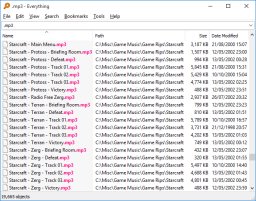 Everything(
Everything(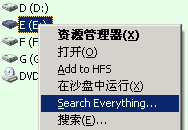
![[Everything HTTP服务器]](http://img.xbeta.info/everything-4.png)
![[Everything HTTP搜索]](http://img.xbeta.info/everything-5.png)
![[image]](http://img.xbeta.info/everything-a1.png)
![[image]](http://img.xbeta.info/everything-a2.png)


![FEED43 为没有 Feed 的网页生成 RSS 格式订阅源[教程][图] | 小众软件 FEED43 为没有 Feed 的网页生成 RSS 格式订阅源[教程][图] | 小众软件](http://img3.appinn.com/images/201305/illustration.jpg/o)
![FEED43 为没有 Feed 的网页生成 RSS 格式订阅源[教程][图] | 小众软件 FEED43 为没有 Feed 的网页生成 RSS 格式订阅源[教程][图] | 小众软件](http://img3.appinn.com/images/201305/2013-05-31_5-54-24.png/o)
![FEED43 为没有 Feed 的网页生成 RSS 格式订阅源[教程][图] | 小众软件 FEED43 为没有 Feed 的网页生成 RSS 格式订阅源[教程][图] | 小众软件](http://img3.appinn.com/images/201305/2013-05-315-56-31.png/o)
![FEED43 为没有 Feed 的网页生成 RSS 格式订阅源[教程][图] | 小众软件 FEED43 为没有 Feed 的网页生成 RSS 格式订阅源[教程][图] | 小众软件](http://img3.appinn.com/images/201305/2013-05-31-5-58-06.png/o)
![FEED43 为没有 Feed 的网页生成 RSS 格式订阅源[教程][图] | 小众软件 FEED43 为没有 Feed 的网页生成 RSS 格式订阅源[教程][图] | 小众软件](http://img3.appinn.com/images/201305/2013-05-31-6-07.png/o)
![FEED43 为没有 Feed 的网页生成 RSS 格式订阅源[教程][图] | 小众软件 FEED43 为没有 Feed 的网页生成 RSS 格式订阅源[教程][图] | 小众软件](http://img3.appinn.com/images/201305/2013-05-31-6-09-10.png/o)
![点击右侧的链接下载本软件 FEED43 为没有 Feed 的网页生成 RSS 格式订阅源[教程][图] | 小众软件](http://www.appinn.com/wp-content/down.gif)





